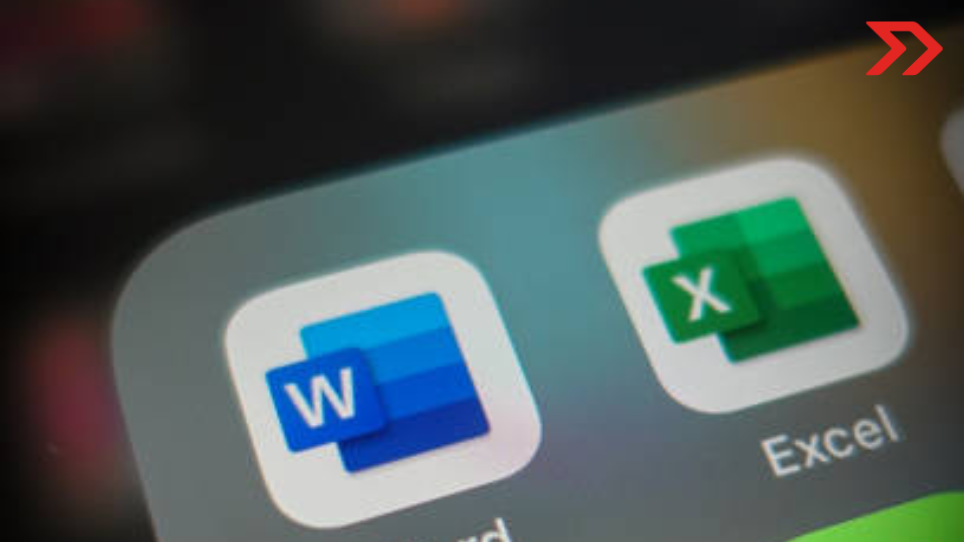Microsoft Excel es usado desde estudiantes hasta líderes de todas las industrias. Sin embargo, en muchas de las ocasiones se desconocen algunos trucos que pueden ayudar a agilizar determinadas labores.
De acuerdo con datos de Microsoft, en el mundo hay más de 46 millones de personas que utilizan este software de manera recurrente y la cifra sigue en aumento.
Desde que se lanzó en la década de 1980, Microsoft Excel ha cambiado la forma en que las personas organizan, analizan y visualizan sus datos, brindando una base para la toma de decisiones para todos los usuarios que lo emplean.
Es parte del conjunto de productos de Microsoft Office. Las alternativas incluyen Google Sheets y Numbers.
Pero no solo es un software que permite simplificar y ordenar procesos, también se ha convertido en el lenguaje de programación más utilizado del mundo.
En diciembre de 2020, Microsoft anunció LAMBDA, herramienta que permite a los usuarios definir nuevas funciones escritas en el propio lenguaje de fórmulas de Excel.
10 trucos para volverse un experto en Microsoft Excel
Si en más de una ocasión has querido sacarle más provecho a Microsoft Excel, a continuación te compartimos 10 trucos para que lo logres.
1. COMENCEMOS CON LO BÁSICO
Muchas personas suelen ocupar el atajo Ctrl + A para seleccionar todas las celdas, sin embargo, existe una forma más sencilla de hacerlo.
Basta con darle clic en el botón de la esquina, como se muestra a continuación, para que la acción se realice.
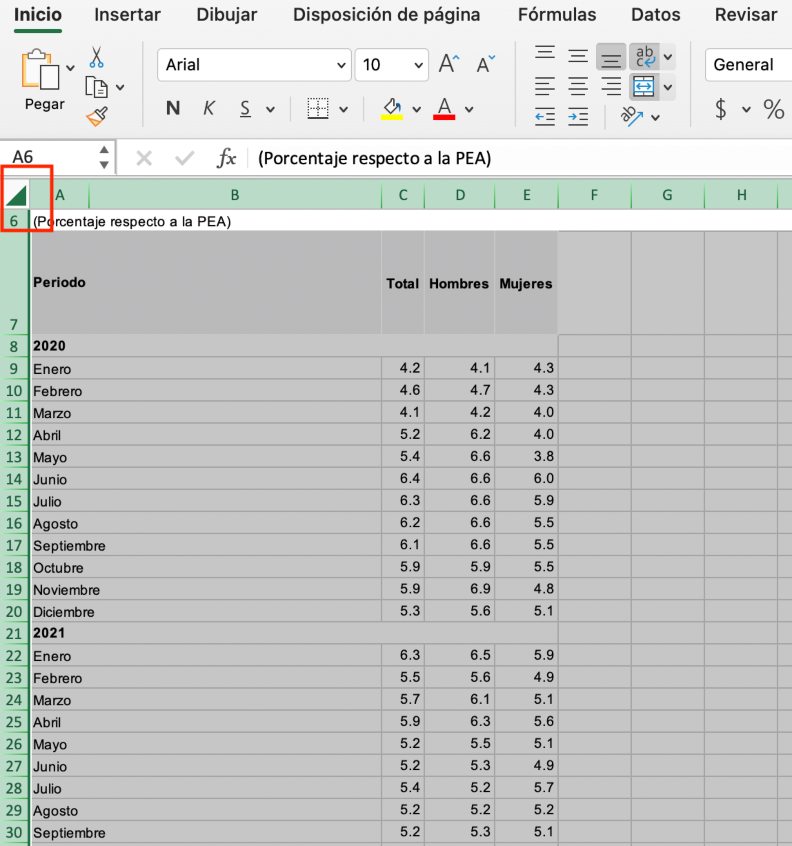
2. CREAR UN NUEVO MENÚ
En el menú de Excel siempre aparecen tres accesos directos básicos: Guardar, Deshacer escritura y Repetir escritura. Sin embargo, los usuarios pueden configurarlo a su gusto de manera sencilla y agregar, por ejemplo, Copiar y Cortar.
Archivo > Opciones > Barra de herramientas de acceso rápido / Selecciona Cortar y Copiar desde la columna izquierda a la derecha y posteriormente guarda los cambios.
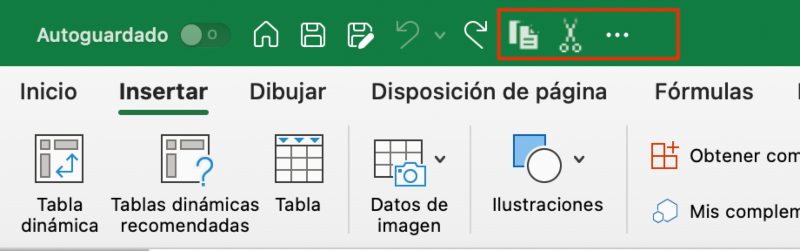
3. INMOVILIZAR PANELES
Hay veces en las que se está trabajando con bases de datos muy amplias o se está revisando la contabilidad de la empresa. Un truco de gran ayuda es inmovilizar paneles para bloquear filas y columnas.
Para hacerlo debes seleccionar la celda que se encuentra debajo de las filas y a la derecha de las columnas que desees mantener visibles mientras se desplaza.
Vista > Inmovilizar paneles / Fila superior / Primera columna según sea el caso de lo que se necesite.
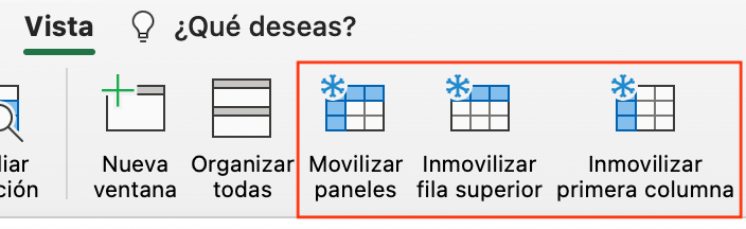
4. MOVER Y COPIAR DATOS DATOS RÁPIDAMENTE EN CELDAS
Si deseas mover una columna de datos, la forma más sencilla de hacerlo es elegirla y mover el punto hacia el borde. Cuando aparezca el ícono de flecha cruzada arrastra para mover la columna libremente.
En caso de querer copiar datos, puedes presionar Ctrl antes de arrastrar para mover y así la columna copiará todos los datos seleccionados.
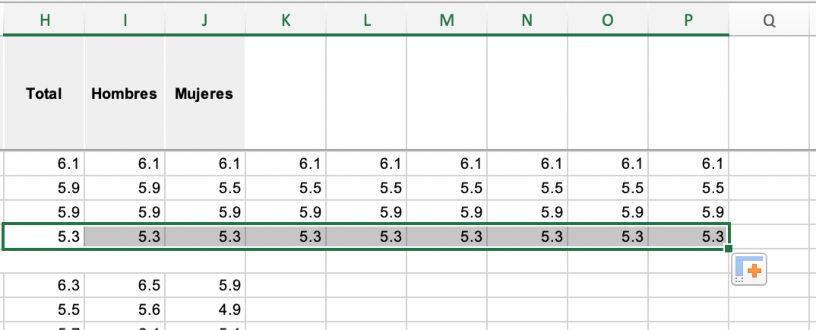
5. OCULTAR DATOS AL FONDO
Muchos usuarios saben que dando clic derecho aparecerá la función Ocultar, pero esto se puede notar fácilmente si hay una pequeña cantidad de números. La mejor forma de hacerlo es utilizando la función Formato de celdas.
Menú formato > Celdas > Pestaña número > Categoría > Personalizado
En el cuadro Tipo escribe ;;; (tres punto y coma en una fila) > Aceptar
Todos los valores en el área se volverán invisibles y solo se pueden encontrar en el área de vista previa al lado del botón Función.
6. CREAR UNA TABLA DINÁMICA
Las tablas dinámicas son herramientas que permiten resumir o analizar datos de manera más sencilla y tienen diferentes usos dependiendo de lo que se quiera ejecutar en Excel.
Selecciona las celdas de la tabla o rango > Insertar > Tabla dinámica
Selecciona la ubicación donde quieras colocar la tabla dinámica y los campos que quieras que aparezcan, después arrástralos a las áreas elegidas.
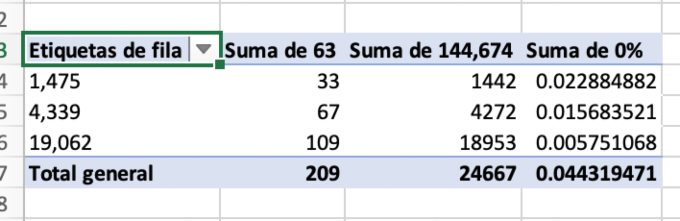
7. VERIFICAR DATOS
Un buen truco para evitar hacer sumas o revisar en la barra de herramientas el estado de los datos como el Promedio, Recuento y Suma es seleccionando los datos que queremos conocer y en la pestaña inferior se moverá el puntero.
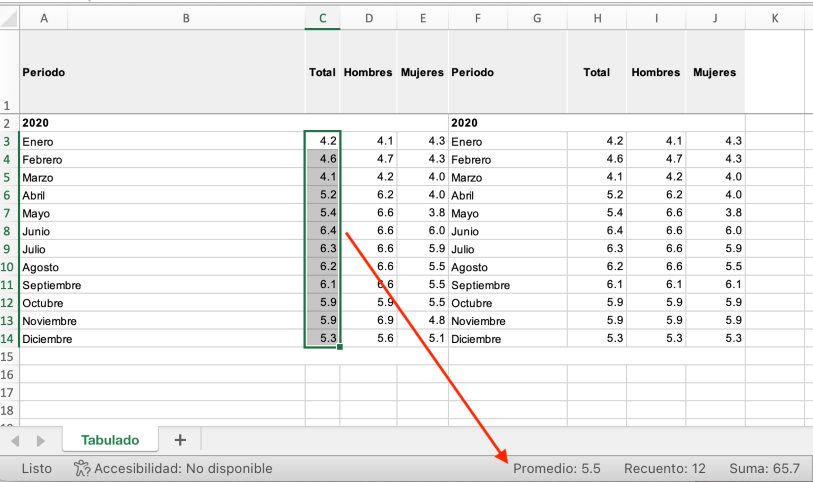
8. ELIMINAR DATOS DUPLICADOS
Cuando se trabaja en una base de datos muy amplia algunas veces suele traer datos duplicados, con la finalidad de no hacer este proceso manual existe un truco sencillo que lo hará.
Selecciona la fila o columna que deseas “limpiar” > Datos > Herramientas de datos > Quitar duplicados > Aceptar
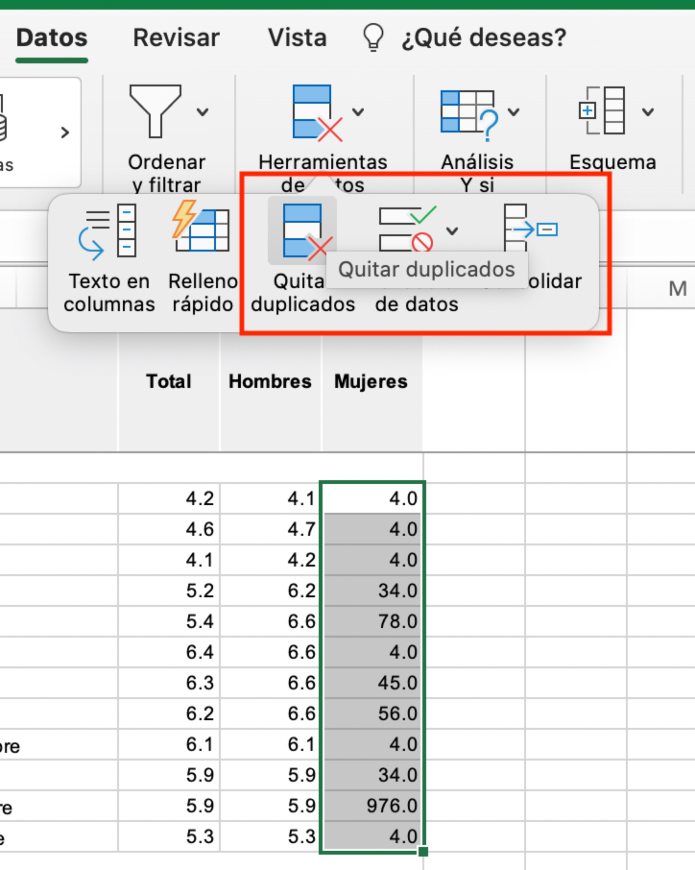
9. ORDENAR O JERARQUIZAR INFORMACIÓN
Si deseas poner la información en algún orden específico solo es necesario seguir los siguientes pasos:
Selecciona la fila o columna que desees acomodar > Da clic derecho > Ordenar > Escoge la opción deseada > Aceptar
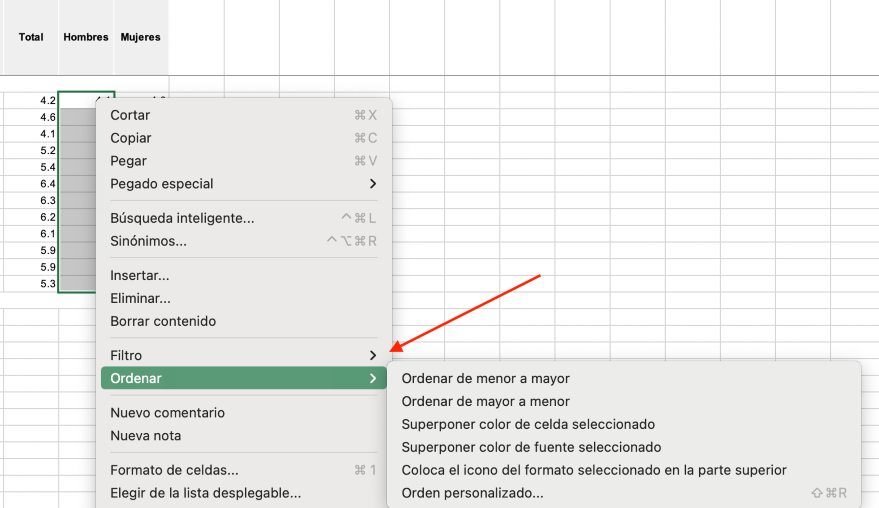
10. APLICAR UN FILTRO
Excel permite filtrar bases con la finalidad de encontrar un dato o datos, o también limpiarlas sin necesidad de eliminar valores.
Para hacerlo primero selecciona los valores > Ve a la barra de menú > Datos > Ordenar y filtrar > Escoge la opción deseada.
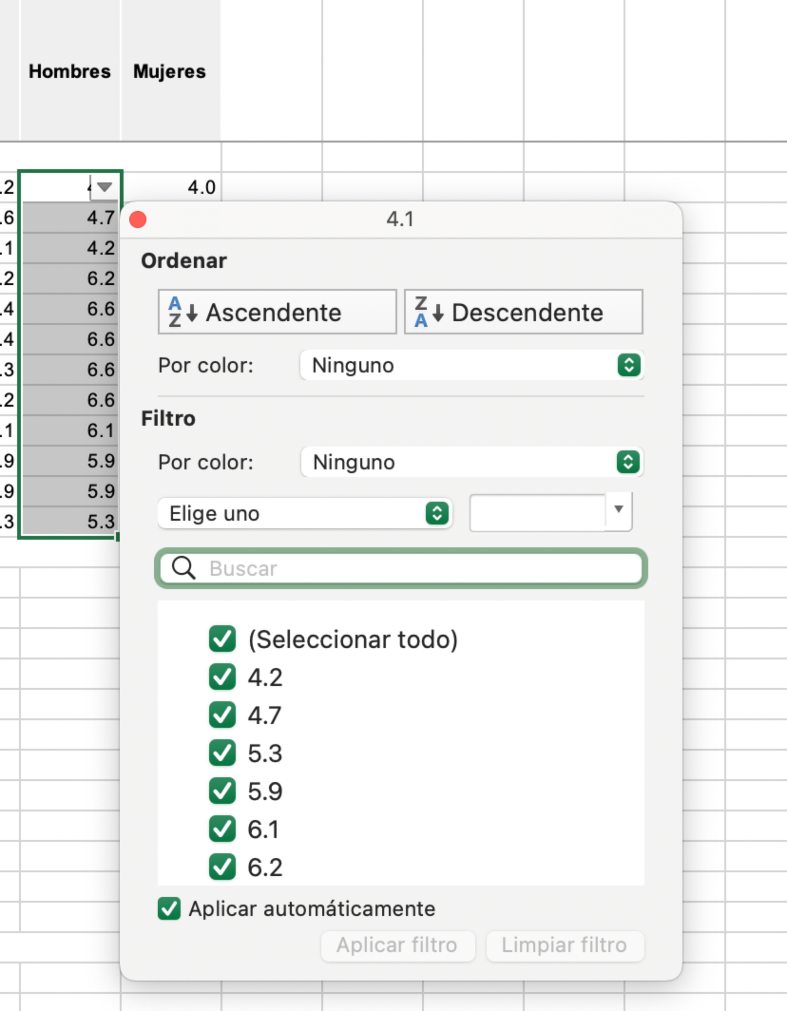
Estos son algunos trucos que te ayudarán a usar y conocer Microsoft Excel, pero existen muchos más.
Síguenos en Google Noticias para mantenerte enterado